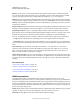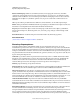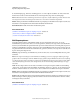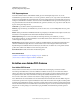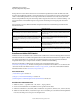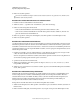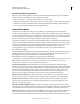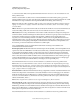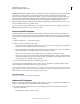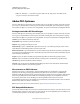Operation Manual
326
VERWENDEN VON ILLUSTRATOR
Importieren, Exportieren und Speichern
Letzte Aktualisierung 24.5.2011
Methode und Durchgänge Wählen Sie „Grundlinie (Standard)“ für das gängige Browserformat, „Grundlinie
optimiert“ für optimierte Farben und eine etwas geringere Dateigröße oder „Progressiv“, um während des Ladens
schrittweise immer detailliertere Versionen anzuzeigen (die Anzahl der Durchgänge können Sie selbst bestimmen).
JPEG-Bilder mit den Optionen „Grundlinie optimiert“ und „Progressiv“ werden nicht von allen Webbrowsern
unterstützt.
Tiefe Legt die Auflösung der JPEG-Datei fest. Wählen Sie „Benutzerdefiniert“, um eine Auflösung festzulegen.
Glätten Glättet gezackte Kanten im Bildmaterial durch Supersampling. Das Deaktivieren dieser Option bewirkt, dass
harte Kanten von Strichgrafiken beim Umwandeln in Pixelbilder erhalten bleiben.
Imagemap Bei Auswahl dieser Option wird Code für Imagemaps erstellt. Wenn Sie diese Option gewählt haben,
können Sie mit den Optionen „Clientseitig (.html)“ und „Serverseitig (.map)“ festlegen, welcher Dateityp erstellt
werden soll.
ICC-Profil einbetten Bei Auswahl dieser Option werden ICC-Profile in der JPEG-Datei gespeichert.
Verwandte Themen
„Wissenswertes zu Farben in digitalen Grafiken“ auf Seite 129
Photoshop-Exportoptionen
Wenn Ihr Dokument mehrere Zeichenflächen enthält, geben Sie im Dialogfeld „Exportieren“ an, wie die
Zeichenflächen exportiert werden sollen, bevor Sie auf „Speichern“ (Windows) bzw. „Exportieren“ (Mac OS) klicken.
Wenn Sie jede Zeichenfläche als separate PSD-Datei exportieren möchten, aktivieren Sie im Dialogfeld „Exportieren“
die Option „Zeichenflächen verwenden“. Wenn Sie nur einen Zeichenflächenbereich exportieren möchten, geben Sie
den gewünschten Bereich an. Klicken Sie anschließend auf „Speichern“ (Windows) bzw. „Exportieren“ (Mac OS) und
legen Sie die folgenden Optionen fest:
Farbmodell Legt das Farbmodell der exportierten Datei fest. Beim Exportieren von CMYK-Dokumenten in RGB-
Dokumente (oder umgekehrt) kann es passieren, dass transparente Bereiche, insbesondere die, die Füllmethoden
enthalten, anders aussehen als erwartet. Wenn Sie ein anderes Farbmodell wählen, muss das Bildmaterial als
reduziertes Bild exportiert werden, da die Option „Ebenen mit exportieren“ nicht verfügbar ist.
Auflösung Legt die Auflösung der exportierten Datei fest.
Reduziertes Bild Bei Auswahl dieser Option werden alle Ebenen zusammengeführt und das Illustrator-Bildmaterial
als Pixelbild exportiert. Bei Auswahl dieser Option wird das Aussehen des Bildmaterials beibehalten.
Ebenen mit exportieren Exportiert Gruppen, zusammengesetzte Formen, verschachtelte Ebenen und Slices als
separate, bearbeitbare Photoshop-Ebenen. Verschachtelte Ebenen mit einer Verschachtelungstiefe von mehr als fünf
Ebenen werden zu einer einzigen Photoshop-Ebene zusammengefügt. Wählen Sie „Maximale Bearbeitbarkeit“, um
transparente Objekte (d. h. Objekte mit einer Deckkraftmaske, einer konstanten Deckkraft von weniger als 100 % oder
einer anderen Füllmethode als „Normal“) als interaktive, bearbeitbare Photoshop-Ebenen zu exportieren.
Textbearbeitbarkeit beibehalten Exportiert horizontalen und vertikalen Punkttext in Ebenen (einschließlich
verschachtelter Ebenen bis zu einer Tiefe von fünf Ebenen) in bearbeitbaren Photoshop-Text. Wenn das Aussehen des
Bildmaterials dadurch beeinträchtigt wird, können Sie die Auswahl dieser Option aufheben, um den Text stattdessen
in Pixelbilder umzuwandeln.
Maximale Bearbeitbarkeit Exportiert die ersten Unterebenen in separate Photoshop-Ebenen, sofern dabei nicht das
Aussehen des Bildmaterials beeinträchtigt wird. Die oberen Ebenen werden zu Photoshop-Ebenensätzen.
Transparente Objekte bleiben bearbeitbare transparente Objekte. Außerdem wird für jede zusammengesetzte Form in
einer oberen Ebene eine Photoshop-Formebene erstellt, sofern dadurch das Aussehen des Bildmaterials nicht
beeinträchtigt wird. Wenn zusammengesetzte Formen mit gefüllten Konturen mit exportiert werden sollen, legen Sie